Έχει συμβεί στους καλύτερους από εμάς. Δουλεύεις πάνω σου Χρώμιο πρόγραμμα περιήγησης και ξαφνικά οι σελιδοδείκτες σας εξαφανίστηκαν. Πώς τα επιστρέφετε;
Πρώτον, μην πανικοβάλλεστε. Είναι πιθανό οι σελιδοδείκτες σας να είναι ακόμα εκεί, απλά δεν μπορείτε να τους δείτε. Για να επιστρέψετε τους σελιδοδείκτες σας, ακολουθήστε τα εξής βήματα:
- Ανοιξε το δικό σου Χρώμιο πρόγραμμα περιήγησης και πληκτρολογήστε chrome://bookmarks στη γραμμή διευθύνσεων.
- Αυτό θα ανοίξει τον διαχειριστή σελιδοδεικτών σας. Από εδώ, μπορείτε να επεξεργαστείτε, να προσθέσετε και να διαγράψετε τους σελιδοδείκτες σας.
- Για να δείτε τη γραμμή σελιδοδεικτών σας, κάντε κλικ στο Θέα μενού και επιλέξτε Εμφάνιση γραμμής σελιδοδεικτών .
- Η γραμμή σελιδοδεικτών σας θα πρέπει τώρα να είναι ορατή. Εάν δεν είναι, δοκιμάστε να επανεκκινήσετε το πρόγραμμα περιήγησής σας.
Ας ελπίσουμε ότι αυτό σας βοήθησε να επαναφέρετε τη γραμμή σελιδοδεικτών σας. Εάν εξακολουθείτε να αντιμετωπίζετε προβλήματα, υπάρχουν μερικά άλλα πράγματα που μπορείτε να δοκιμάσετε, όπως η χρήση διαφορετικού προγράμματος περιήγησης ή η επαναφορά του Χρώμιο Ρυθμίσεις.
Το Google Chrome και όλα τα άλλα προγράμματα περιήγησης ιστού διαθέτουν μια δυνατότητα που επιτρέπει στους χρήστες να αποθηκεύουν τους αγαπημένους τους ιστότοπους ως σελιδοδείκτες. Μπορείτε να αποκτήσετε πρόσβαση σε όλους αυτούς τους σελιδοδείκτες από τη γραμμή εργαλείων σελιδοδεικτών στο πρόγραμμα περιήγησής σας. Τα περισσότερα δημοφιλή προγράμματα περιήγησης ιστού διαθέτουν μια λειτουργία συγχρονισμού που συγχρονίζει τους σελιδοδείκτες σας με τον λογαριασμό σας, ώστε να μπορείτε να έχετε πρόσβαση σε αυτούς από οποιαδήποτε συσκευή και να τους επαναφέρετε συνδέοντας στο λογαριασμό σας. Επιπλέον, μπορείτε επίσης να εξάγετε τους σελιδοδείκτες σας και να τους αποθηκεύσετε στον σκληρό σας δίσκο, ώστε να μπορείτε να τους επαναφέρετε εάν εξαφανιστούν οι σελιδοδείκτες σας. Ορισμένοι χρήστες έχουν αναφέρει ότι οι αποθηκευμένοι σελιδοδείκτες τους έχουν εξαφανιστεί από το Google Chrome. Αν σας Οι σελιδοδείκτες του Chrome εξαφανίστηκαν , αυτό το άρθρο θα σας δείξει πώς να τα επαναφέρετε.

Οι σελιδοδείκτες του Chrome εξαφανίστηκαν
Αν Οι σελιδοδείκτες του Google Chrome εξαφανίστηκαν από τον υπολογιστή σας, μπορείτε να χρησιμοποιήσετε τις παρακάτω λύσεις για να τα επαναφέρετε.
- Συνδεθείτε στον λογαριασμό σας Google
- Επαναφορά σελιδοδεικτών από άλλο πρόγραμμα περιήγησης
- Δημιουργήστε ένα νέο προφίλ χρήστη
- Μετονομασία αρχείου σελιδοδεικτών
- Εκτελέστε επαναφορά συστήματος
Ας ρίξουμε μια ματιά σε όλες αυτές τις διορθώσεις λεπτομερώς.
Πώς να ανακτήσετε τους χαμένους σελιδοδείκτες του Chrome;
1] Συνδεθείτε με τον λογαριασμό σας Google
Το Google Chrome διαθέτει μια λειτουργία που σας επιτρέπει να συγχρονίζετε όλα τα δεδομένα σας, συμπεριλαμβανομένων των σελιδοδεικτών, του ιστορικού, των επεκτάσεων Chrome και άλλων, με τον λογαριασμό σας Google. Όταν δημιουργείτε ένα νέο προφίλ χρήστη στο Chrome, η Google σας ζητά να συνδεθείτε με τον λογαριασμό σας Google, ώστε όλα τα δεδομένα περιήγησής σας να αποθηκευτούν στο cloud.
Εάν έχετε συγχρονίσει το προφίλ χρήστη σας στο Chrome με τον Λογαριασμό σας Google, μπορείτε να επαναφέρετε όλα τα δεδομένα περιήγησης, τους σελιδοδείκτες και τις επεκτάσεις πραγματοποιώντας σύνδεση σε αυτόν τον Λογαριασμό Google. Εάν είστε ήδη συνδεδεμένοι στον λογαριασμό σας Google στο Chrome, αλλά οι σελιδοδείκτες σας δεν εμφανίζονται στη γραμμή εργαλείων σελιδοδεικτών, αποσυνδεθείτε από το τρέχον προφίλ χρήστη σας στο Chrome. Για να το κάνετε αυτό, απλώς αποσυνδεθείτε από τον λογαριασμό σας Google. Τώρα δημιουργήστε ένα νέο προφίλ χρήστη και συνδεθείτε σε αυτό το προφίλ χρησιμοποιώντας αυτόν τον Λογαριασμό Google. Δείτε αν επιστρέφει τους σελιδοδείκτες σας ή όχι.
Εάν αυτό δεν λειτουργεί, χρησιμοποιήστε τις άλλες λύσεις παρακάτω.
2] Επαναφορά σελιδοδεικτών από άλλο πρόγραμμα περιήγησης
Αυτή η λύση λειτουργεί μόνο εάν χρησιμοποιείτε διαφορετικό πρόγραμμα περιήγησης ιστού εκτός από το Google Chrome. Εάν χρησιμοποιείτε άλλα προγράμματα περιήγησης ιστού, όπως Firefox, Edge, κ.λπ. και έχετε εισαγάγει σελιδοδείκτες Chrome σε αυτά τα προγράμματα περιήγησης, μπορείτε να χρησιμοποιήσετε αυτά τα προγράμματα περιήγησης για να επαναφέρετε τους σελιδοδείκτες του Chrome.
3] Δημιουργήστε ένα νέο προφίλ χρήστη
Το Google Chrome αποθηκεύει δεδομένα προφίλ χρήστη στο δικό σας Χρήστες φάκελο στη μονάδα δίσκου C. Θα βρείτε όλα τα προφίλ χρηστών στην ακόλουθη θέση στη μονάδα δίσκου C:
|_+_|Αντικαταστήστε το όνομα χρήστη με το όνομα χρήστη σας και, στη συνέχεια, αντιγράψτε ολόκληρη τη διαδρομή. Τώρα επικολλήστε το στη γραμμή διευθύνσεων του File Explorer και κάντε κλικ Να ερθει μεσα . Εναλλακτικά, ανοιχτό τρέξιμο πεδίο εντολών, εισάγετε Δεδομένα εφαρμογής και κάντε κλικ στο OK. Αυτή η εντολή ανοίγει απευθείας το φάκελο Application Data στον υπολογιστή σας. Στο φάκελο AppData, θα δείτε τους ακόλουθους τρεις φακέλους:
- Τοπικός
- LocalLow
- Περιαγωγή
Το προφίλ σας στο Chrome αποθηκεύεται σε έναν τοπικό φάκελο. Ανοίξτε το και πηγαίνετε στο ' Google > Chrome > Δεδομένα χρήστη '. Όταν εγκαθιστάτε το Google Chrome και συνδέεστε με τον λογαριασμό σας Google. Αυτός ο λογαριασμός είναι το προεπιλεγμένο προφίλ χρήστη σας στο Google Chrome. Όλα τα άλλα προφίλ που δημιουργείτε μετά το πρώτο προφίλ χρήστη αποθηκεύονται ως Προφίλ 1, Προφίλ 2 και ούτω καθεξής.
Τώρα, πρώτα δημιουργήστε ένα νέο προφίλ χρήστη στο Google Chrome ακολουθώντας αυτά τα βήματα:
δωρεάν λήψη του εργαλείου εισπνοής
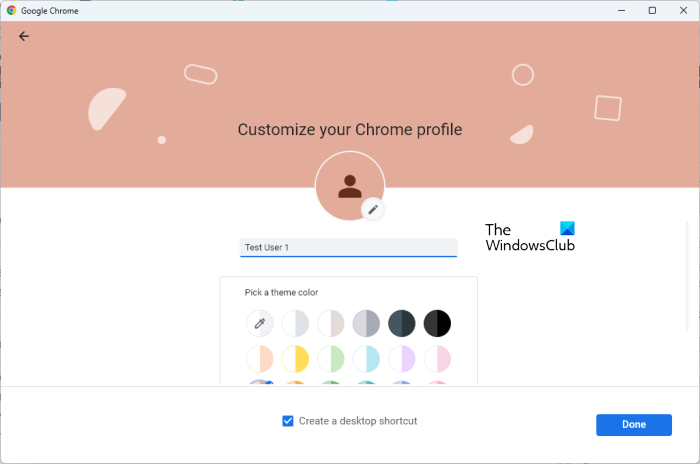
- Ανοίξτε το Google Chrome.
- Κάντε κλικ στο εικονίδιο του προφίλ στην επάνω δεξιά γωνία και επιλέξτε Προσθήκη .
- Θα ανοίξει ένα νέο παράθυρο για τη ρύθμιση ενός νέου προφίλ Chrome. Κάντε κλικ Συνέχεια χωρίς λογαριασμό .
- Δώστε ένα όνομα στο νέο προφίλ χρήστη σας, επιλέξτε ένα θέμα για αυτό και κάντε κλικ Εκανε . Από προεπιλογή, το Google Chrome δημιουργεί μια συντόμευση επιφάνειας εργασίας για όλα τα προφίλ χρηστών. Εάν δεν θέλετε να δημιουργήσετε μια συντόμευση επιφάνειας εργασίας, καταργήστε την επιλογή ' Δημιουργία συντόμευσης στην επιφάνεια εργασίας πλαίσιο ελέγχου. Ή μπορείτε να καταργήσετε τη συντόμευση της επιφάνειας εργασίας αργότερα.
Αφού δημιουργήσετε ένα νέο προφίλ χρήστη του Chrome, κλείστε το Google Chrome και μεταβείτε στην παραπάνω διαδρομή στον Εξερεύνηση αρχείων. Τώρα, εάν οι σελιδοδείκτες σας έχουν φύγει από το προεπιλεγμένο προφίλ σας στο Chrome, ανοίξτε Προκαθορισμένο ντοσιέ. Εάν οι σελιδοδείκτες σας έχουν εξαφανιστεί από άλλο προφίλ χρήστη του Chrome, ανοίξτε αυτόν τον φάκελο. Αλλά οι φάκελοι προφίλ χρήστη αποθηκεύονται με το όνομα 'Προφίλ 1














